前面的系列文章中,我们使用C++和Opencv来实现了一个简单的5层卷积神经网络,并使用其对手写数字图像进行训练和识别。通过这一系列的学习和总结,让我对深度学习的基础知识有了更加深刻的理解。接下来,边学习边总结,请跟着我一起进入深度学习框架的学习旅程吧~首先解释一下什么是深度学习框架,我们可以把其理解成一个工具,该工具包含了神经网络、卷积神经网络中各个模块的实现代码,使用该工具可以方便地搭建自己想要的深度学习网络。就比如搭积木一样,各个积木模块是别人已经做好的,我们只需要使用这些做好的模块来搭建自己想要的形状和结构即可。
目前流行的深度学习框架有Tensorflow、Caffe、Keras、Mxnet、Pytorch等,这些框架有各自的优缺点。至于我们为什么要选择libtorch呢,主要原因如下:
1. 其实libtorch就是在Pytorch的基础上封装的一个C++库,提供了C++ API接口,在windows系统的VS C++环境可以很方便地调用这些API接口来搭建自己想要的网络。
2. 搭建libtorch开发环境比较方便,因为该框架没有那么多依赖库,甚至官方已经编译并打包好了各个版本地库,我们只需要去官网下载相对应的库来使用即可。
3. libtorch支持CUDA并行加速,速度相当快,利于后期的工程应用。
Opencv是一个图像处理算法的开源库,使用这个库可以方便地对图像进行一些基本操作,很多深度学习框架对Opencv库具有依赖性。Opencv官方编译好了一些常用版本的库供我们使用,非常方便,不过有时候我们开发环境对应的库版本并没有现成的,这时候就需要我们自己使用cmake工具来编译Opencv源码获取我们想要的库版本了,本文主要讲的就是这个。
1. 本人的开发环境
Win10 64位系统
Geforce RTX 3080显卡
VS2017
Opencv3.4.1
2. Opencv源码下载
去Opencv官网下载源码:
https://opencv.org/opencv-3-4-1/
需要注意的是,Opencv3.4.1除了主模块的源码,还包括了一个contrib源码模块,该模块中包含了另外的一些算法实现,编译Opencv源码时contrib时可选编译的。我们选择把contrib源码一起编译,因此我们需要把两个源码包一起下载下来:
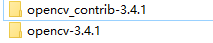
3. cmake编译工具下载
同样去cmake官网下载cmake工具:
https://cmake.org/download/
根据本人的开发环境,我使用的cmake版本为cmake-3.19.7-win64-x64。
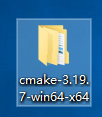
4. 新建一个编译文件夹
在某个目录(空间要足够大,编译出来的文件有8G左右)新建一个build文件夹,用于存放编译时生成的文件,为了方便区分,我把该文件命名为opencv-3.4.1-vs2017-build:

5. Configure配置
(1) 双击cmake-3.19.7-win64-x64\bin目录下的cmake-gui.exe文件,打开cmake工具:
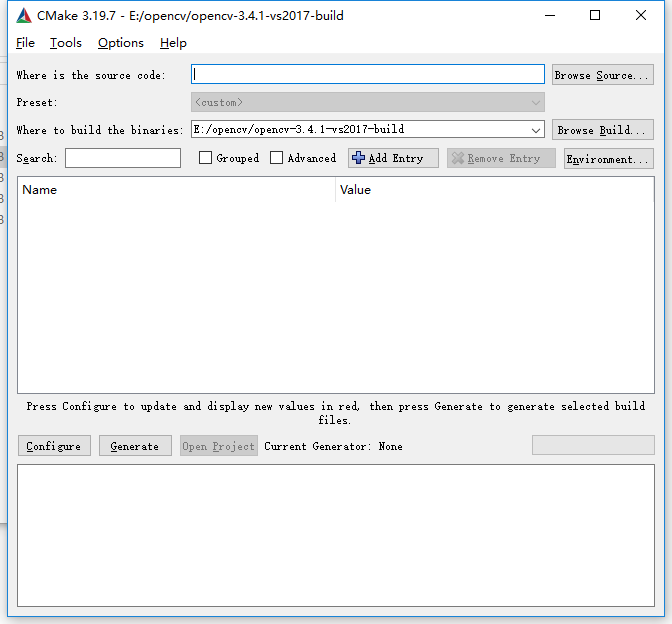
(2) 选择源码路径和编译路径。源码路径就是我们下载下来的opencv-3.4.1文件夹的路径,编译路径也即上个步骤中我们新建文件夹的路径,在我的电脑上它们的路径分别如下,读者需要根据自己电脑上的实际路径来选择:
源码路径:E:\opencv\opencv-3.4.1
编译路径:E:\opencv\opencv-3.4.1-vs2017-build
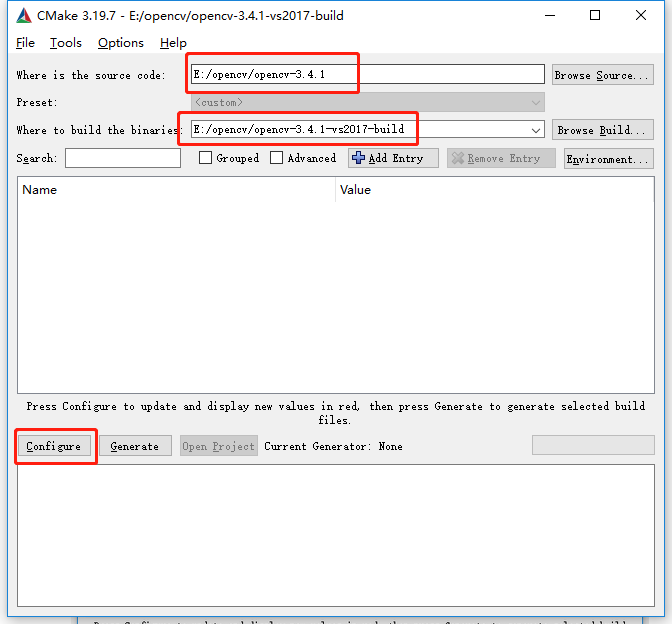
(3) 点击上图中的configure按钮,开始初步配置。
在这里我选择的是VS2017和x64选项,因为我要编译64位库,如果读者想编译32位库则需要选择Win32。还需要注意在弹出窗口的下方选择“Use default native compilers”的选项。

按照上方配置好以后,点击Finish按钮开始配置,等待一会儿配置完成之后,出现如下界面:

(4) 修改配置选项,进一步配置。
首先需要修改的配置项如下:
a. 把BUILD_opencv_world选项勾选上
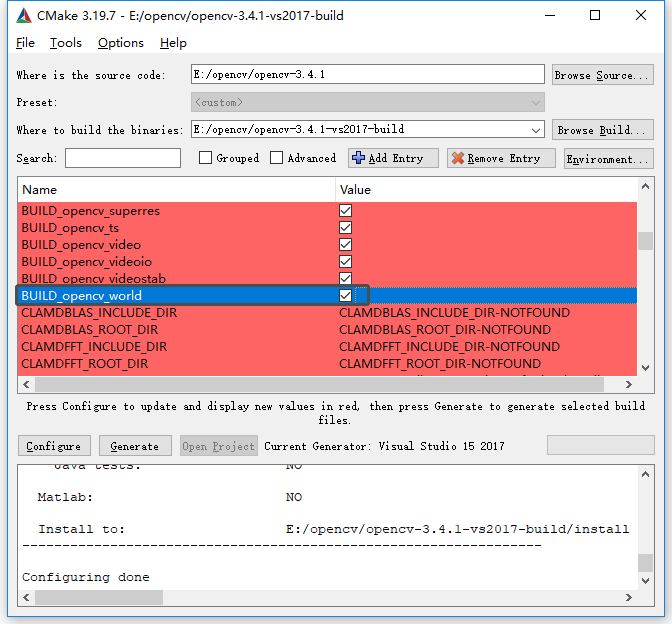
b. 在OPENCV_EXTRA_MODULES_PATH配置项选择contrib源码的路径,注意要精确到contrib源码文件夹下面的modules文件夹:
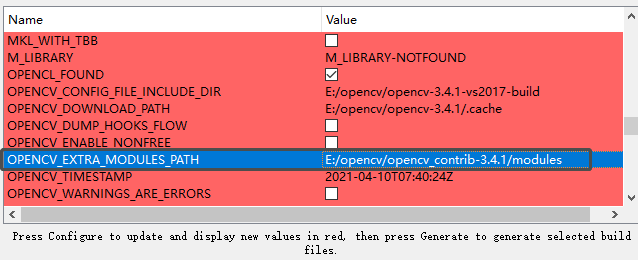
c. 如果我们的电脑上事先安装了CUDA,cmake会默认把CUDA相关的配置项勾选上,这表示要编译CUDA版本的Opencv,如果要编译成功需要踩过很多坑才行(本人亲自踩过,过程很是纠结),所以此处我们就不编译CUDA版本了,我们把CUDA相关配置项的打勾取消掉:
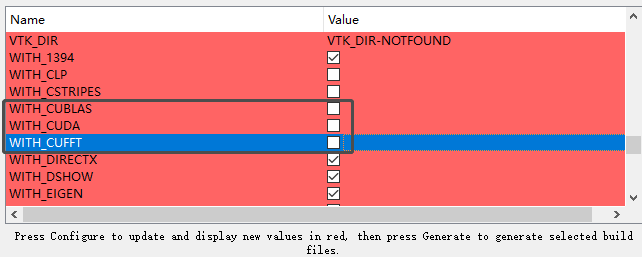
按照上述修改配置之后,再重新点击Configure按钮进行配置:
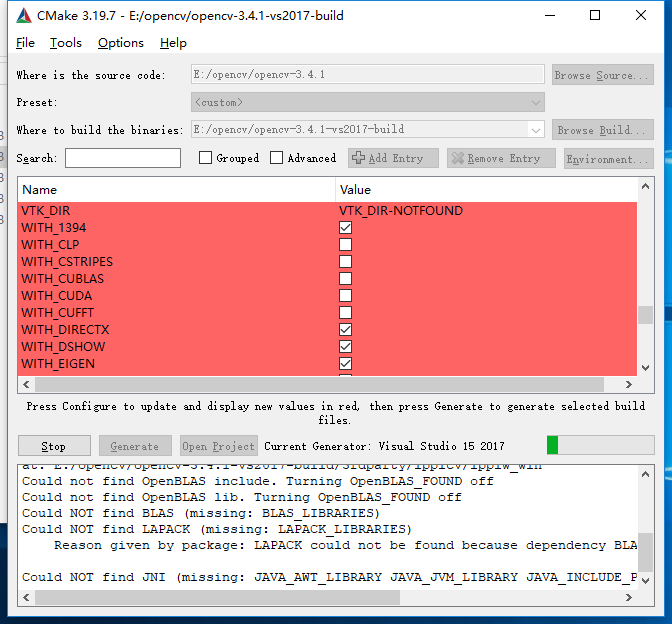
等一会儿配置结束之后,我们发现窗口还是红色的,那么我们需要继续点击Configure按钮进行配置,直到窗口的背景由红色变为白色为止:
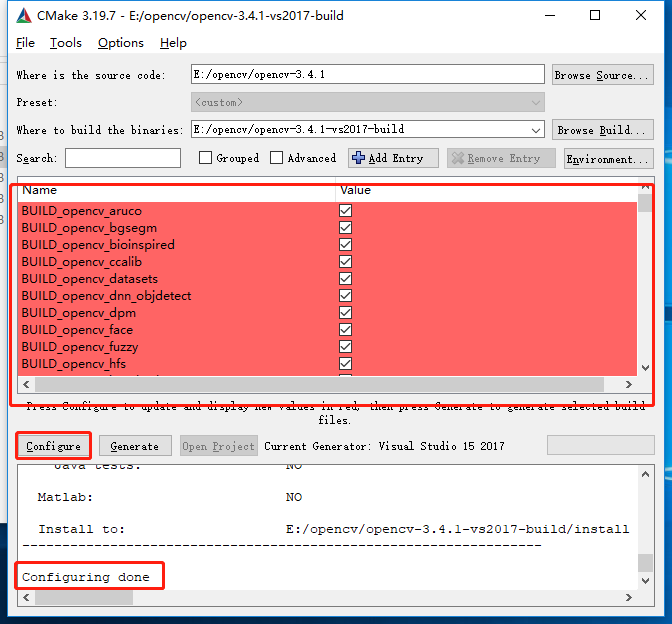
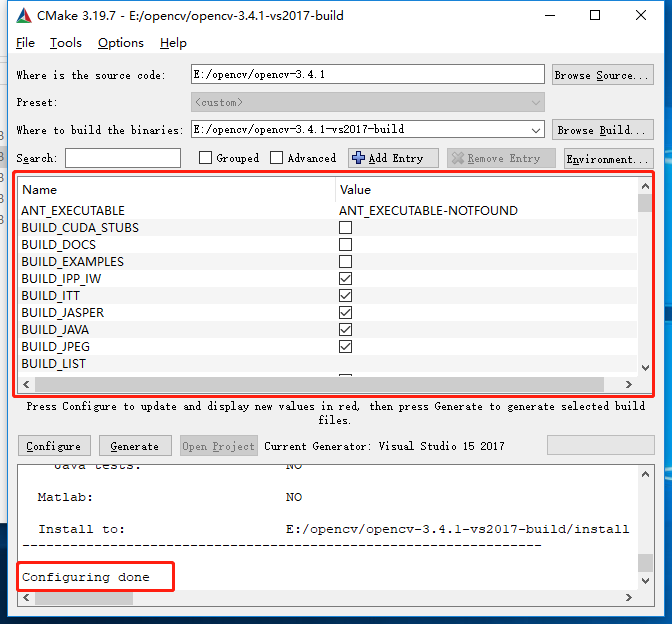
到这里,我们完成了配置。
(5) 生成VS2017工程。
点击窗口的Generate按钮,生成VS2017工程,当显示如下界面时表示生成成功:
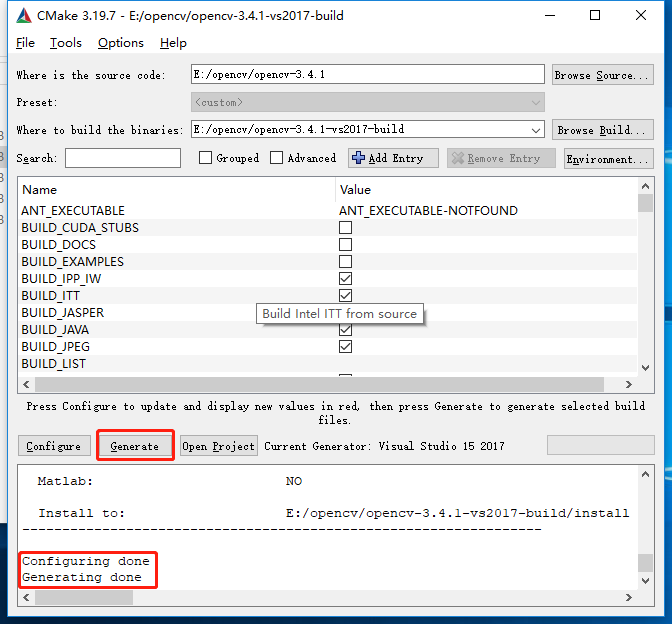
6. 使用VS2017编译Opencv源码
点击cmake工具界面的Open Project按钮,它会自动使用VS 2017来打开我们生成的Opencv源码工程:

打开的VS 2017工程如下,接下来我们需要编译该工程:
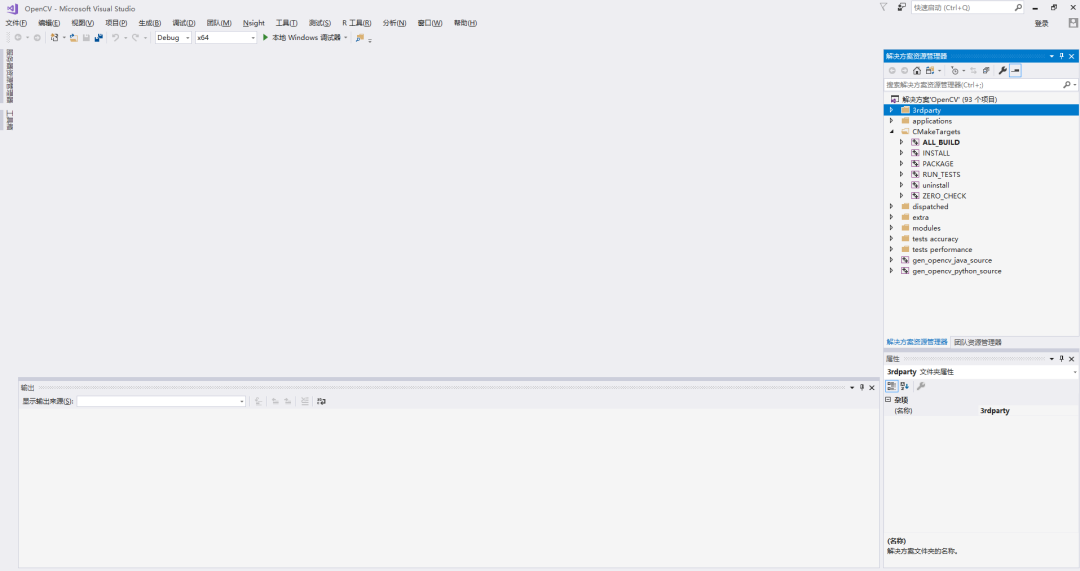
通常Opencv库分为Release版本和Debug版本,所以我们需要分别编译两个版本。这里需要注意,由于cmake生成工程的时候,我们选择的x64,所以在VS 2017界面我们也需要选择对应的x64选项,也即编译64位库,否则会编译出错。
首先,我们编译Release版本的库,在VS 2017界面设置如下图所示:

然后在解决方案资源管理器的cMakeTargets文件夹下面的INSTALL选项点击右键,再左键点击生成即可:
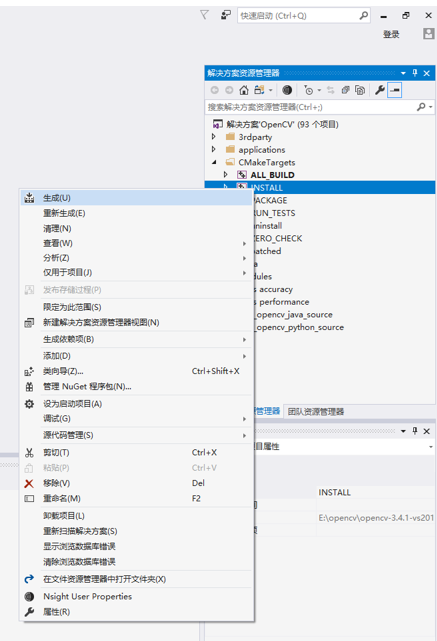
接下来就是漫长的等待了,祈祷顺利编译通过吧(通常不会出现什么问题~)。当出现以下提示的时候,就代表我们成功啦,耶~
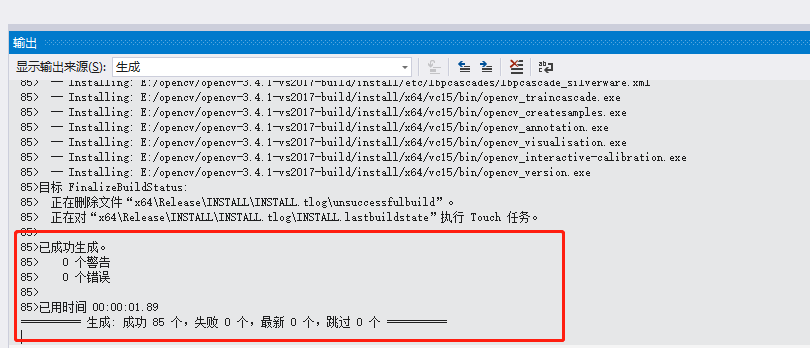
这时候,我们去看看编译目录,如果出现以下文件,说明成功编译生成了我们想要的库和头文件:
(1) 在E:\opencv\opencv-3.4.1-vs2017-build\install\include目录生成了相关头文件。

(2) 在E:\opencv\opencv-3.4.1-vs2017-build\install\x64\vc15\lib目录生成了相关lib文件。
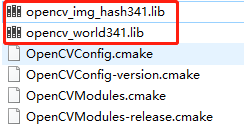
接着,是编译Debug版本的库,与编译Release版本库的步骤大同小异,只不过在开始编译之前需要把版本设置为Debug版本而已:

同样在解决方案资源管理器的cMakeTargets文件夹下面的INSTALL选项点击右键,再左键点击生成,然后又是漫长地等待^^
等到编译结束之后,我们会发现E:\opencv\opencv-3.4.1-vs2017-build\install\x64\vc15\lib目录下面又多出了两个lib文件,这就是debug版本地库:
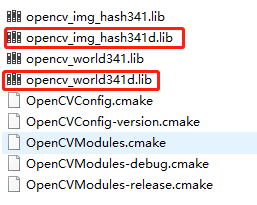
至此,Opencv3.4.1+contrib的VS2017_x64_release_debug版本库编译完成。
7. VS2017+Opencv3.4.1环境配置
要在VS2017的C/C++代码中正常调用Opencv的函数,我们还需要做如下设置:
(1) 设置环境变量
右键“此电脑”,选择“属性”,进入系统界面:
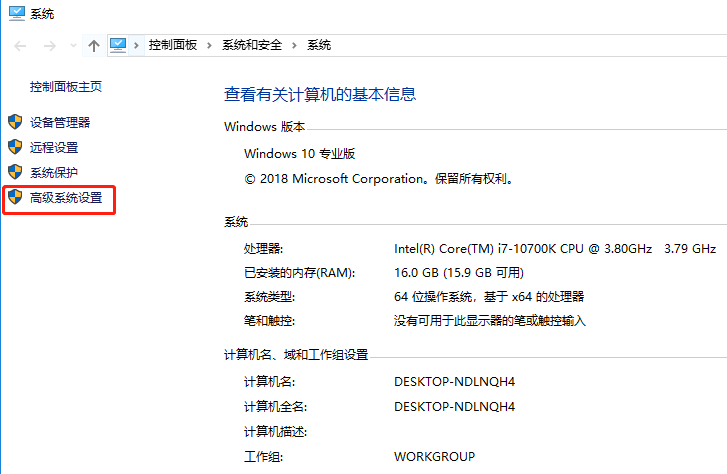
点击进入高级系统设置,然后点击环境变量选项:
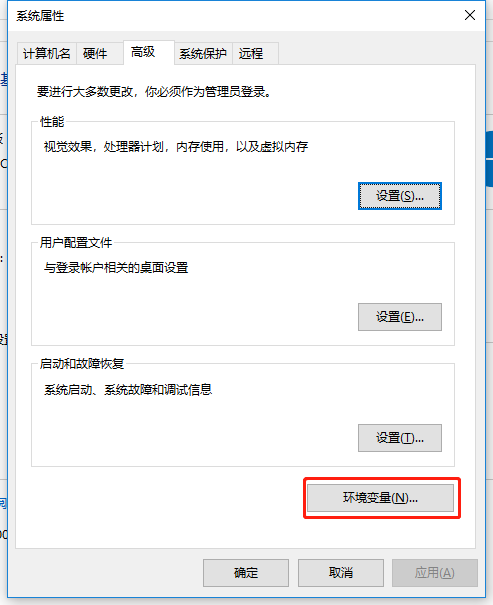
编辑系统变量的Path变量:
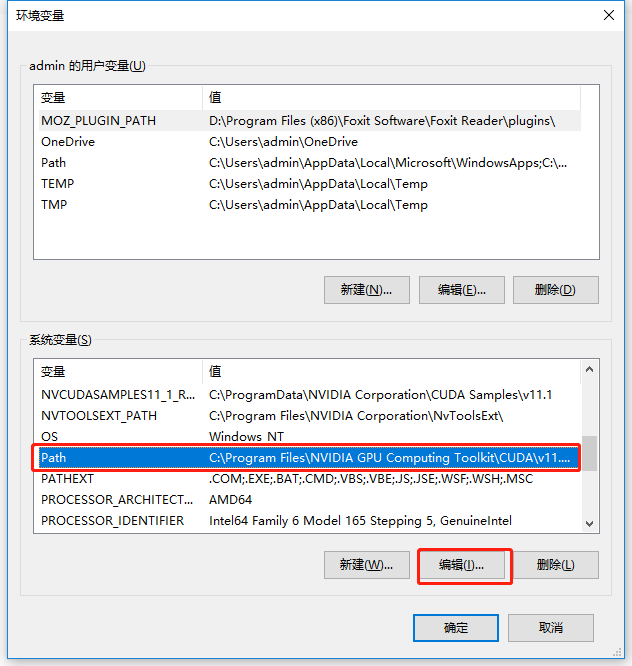
在编辑界面点击“新建”,并输入刚才编译生成的bin文件夹目录,本人的目录如下,读者需要输入自己电脑实际的目录,然后点击确认保存。
E:\opencv\opencv-3.4.1-vs2017-build\install\x64\vc15\bin
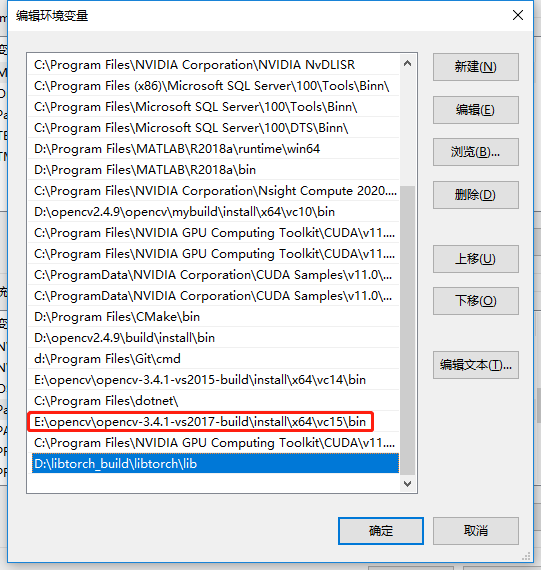
(2) 配置VS2017工程的头文件目录、库目录、附加依赖库
假设我们新建一个VS2017的x64/Release版本的控制台空项目,添加一个main文件,如下图所示:
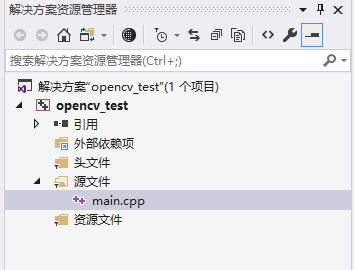
为了在main函数中可以调用Opencv的函数,首先我们需要做以下设置:
a. 项目-->属性,打开属性页:


b. VC++目录-->包含目录-->选择我们编译生成的头文件目录,本人的头文件目录如下,读者需要输入自己电脑实际的目录:
E:\opencv\opencv-3.4.1-vs2017-build\install\include

c. VC++目录-->库目录-->选择我们编译生成的lib文件目录,本人的lib文件目录如下,读者需要输入自己电脑实际的目录:
E:\opencv\opencv-3.4.1-vs2017-build\install\x64\vc15\lib
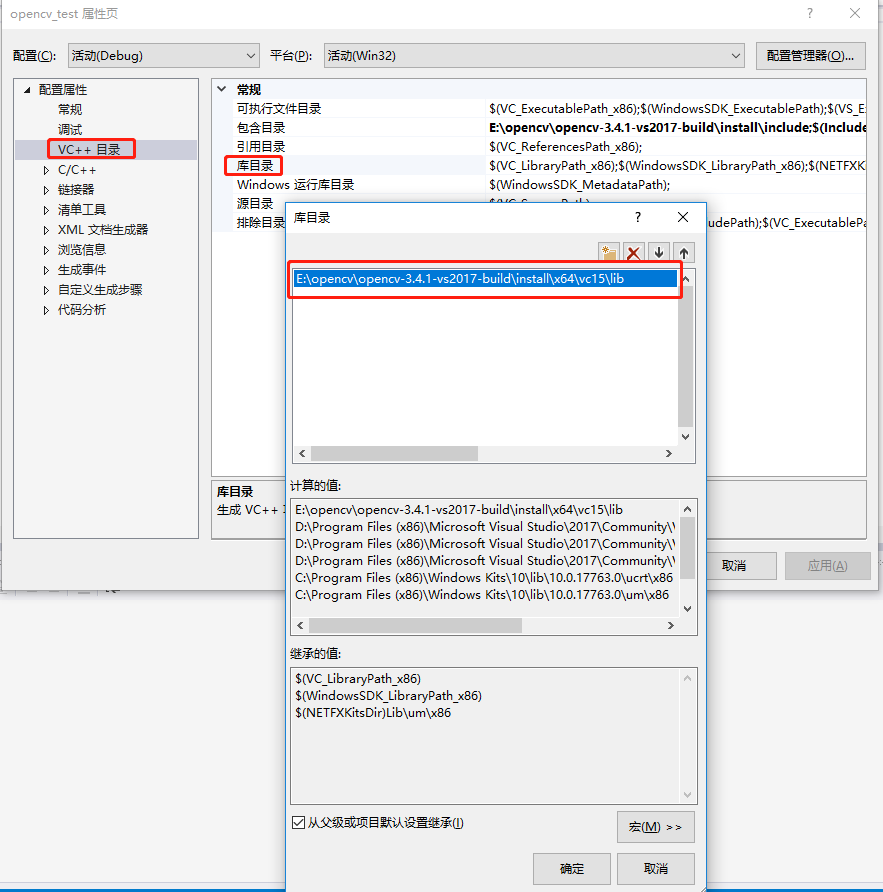
d. 连接器-->输入-->附加依赖项-->添加依赖库。
如果是Release版程序,需要添加的库为:
opencv_img_hash341.lib
opencv_world341.lib
如果是Debug版程序,需要添加的库为:
opencv_img_hash341d.lib
opencv_world341d.lib
假设为Release版本的程序,添加依赖库如下图所示:

e. 在main函数添加测试代码。
#include <opencv2/opencv.hpp>
#include <opencv2/core/core.hpp>
#include <opencv2/xfeatures2d.hpp>
using namespace cv;
int main(void)
{
Mat img = imread("lena.jpg", CV_LOAD_IMAGE_GRAYSCALE);
imshow("img", img);
waitKey();
return 0;
}
编译、运行,如果能正确读取和显示Lena图像,如下图所示,是说明VS2017+Opencv3.4.1的环境配置成功了:

欢迎扫码关注以下微信公众号,接下来会不定时更新更加精彩的内容噢~
























 5721
5721











 被折叠的 条评论
为什么被折叠?
被折叠的 条评论
为什么被折叠?










